Элемент процесса [Отправить email]
Элемент [Отправить email] предназначен для создания и отправки нового email-сообщения автоматически или вручную в ходе выполнения процесса. Содержание письма вы можете сформировать при настройке элемента или выбрать из преднастроенных шаблонов.
На заметку
Для отправки email-сообщения предварительно необходимо настроить интеграцию с почтовым сервером.
Настройка элемента [Отправить email]
Параметры email-сообщения задаются на панели настройки элемента (Рис. 9).
Рис. 9 — Фрагмент панели настройки элемента [Отправить email]
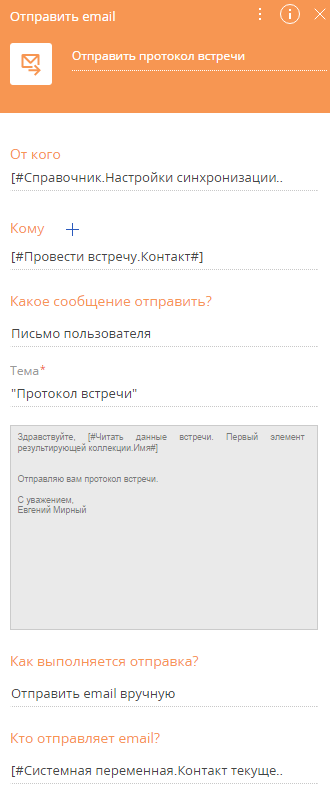
Поля на панели настройки элемента заполняются при помощи меню значений параметра и окна определения значения параметра.
В верхней части панели настройки элемента введите подпись, которая отображает назначение элемента. Так его будет легко найти на диаграмме процесса.
[От кого] — учетная запись почты, интегрированной с bpm’online, которая будет использоваться для отправки писем. Можно указать конкретное значение или определить отправителя динамически в ходе выполнения процесса. Если письмо будет отправляться автоматически, то поле становится обязательным для заполнения. При ручной отправке поле необязательно для заполнения, ответственный сможет выбрать нужную учетную запись из списка доступных на странице редактирования email-сообщения.
[Кому] — укажите получателя письма. Это может быть email-адрес, контакт или контрагент. Вы можете определить адрес динамически при помощи меню значений параметра или ввести конкретное значение. Если выбран контакт или контрагент, то адрес email будет автоматически считываться с детали [Средства связи]. При указании конкретного email-адреса заключите его в кавычки, например, “shevtsov@yandex.ru”. Обязательное поле.
При необходимости также можно указать дополнительные адреса получателей, а также получателей копии или скрытой копии данного email-сообщения. Для этого нажмите на кнопку  в области [Кому] и выберите поля, которые необходимо добавить. Например, скрытую копию.
в области [Кому] и выберите поля, которые необходимо добавить. Например, скрытую копию.
[Какое сообщение отправлять] — выберите способ формирования содержимого письма:
-
[Письмо пользователя] — тело письма формируется в дизайнера контента при настройке элемента. Также возможно создание новой страницы email-сообщения для редактирования и ручной отправки пользователем в ходе выполнения бизнес-процесса.
-
[Письмо по шаблону] — в ходе выполнения процесса будет отправлено email-сообщение по выбранному шаблону, предварительно настроенному в дизайнере контента. Выбор осуществляется из справочника [Шаблоны email-сообщений].
[Тема] — укажите тему письма. Обязательное поле для отправки письма вручную. В случае отправки письма по шаблону поле заполняется автоматически.
Если вы выбрали “Письмо пользователя”, то в рабочей области необходимо ввести текст сообщения. Для этого используется дизайнер контента, с помощью которого вы сможете настроить форматирование сообщения, добавить изображения, а также параметры процесса (Рис. 10).
Рис. 10 — Редактирование тела письма в дизайнере контента
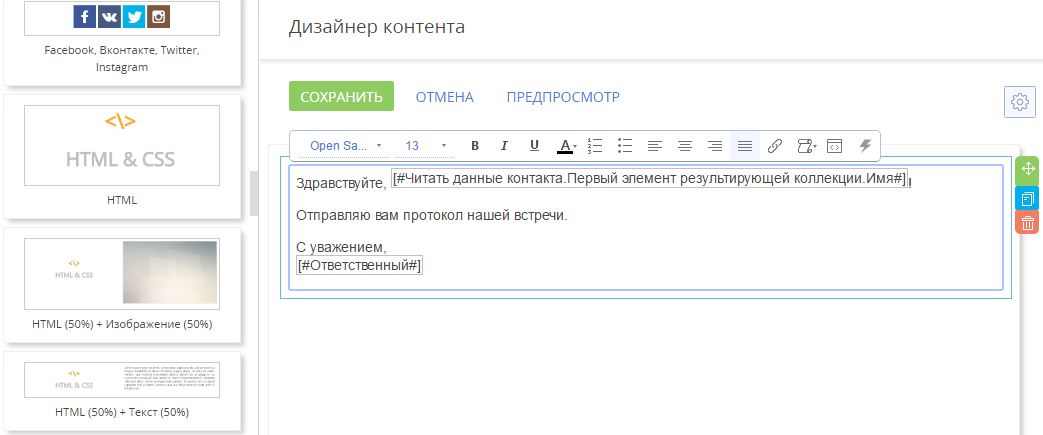
На заметку
При выборе письма по шаблону изменение тела письма возможно только в случае отправки email-сообщения вручную.
[Как выполняется отправка?] — выберите способ отправки сообщения:
-
[Отправить email вручную] — в ходе выполнения процесса будет создана и открыта новая страница email для отправки пользователем. Используйте, например, если необходимо дополнить или изменить тело письма до отправки.
-
[Отправить email автоматически] — в ходе выполнения процесса будет автоматически отправлено преднастроенное электронное письмо. Требует указания адреса в поле [От кого]. Используйте, например, для отправки системных сообщений и уведомлений.
[Кто отправляет email] — ответственный пользователь, который будет отправлять письмо. Обязательное поле. Используется только для отправки письма вручную.
[Показывать страницу автоматически] — установите признак для автоматического открытия страницы email-сообщения в ходе выполнения процесса, например, если будет необходимо изменить текст письма. Если признак снят, то в ходе выполнения процесса будет создан черновик письма. Используется только для отправки письма вручную.
[Связи активности] — свяжите email-сообщение с другими сущностями системы. Например, для отображения email-сообщения на детали [Email] страницы контрагента. Поля заполняются при помощи меню значений параметра. Используется только для отправки письма вручную.
[Важность] — выберите из списка важность сообщения. Применяется для пометки сообщений, доставленных пользователю. Используется только для автоматической отправки письма.
[Игнорировать ошибки отправки] — установите признак для продолжения процесса даже в случае наличия ошибок отправки. Иначе при наличии ошибки отправки бизнес-процесс также завершится с ошибкой. Используется только для автоматической отправки письма.
Смотрите далее
•Элемент процесса [Вопрос пользователю]
•Элемент процесса [Открыть страницу редактирования]
•Элемент процесса [Автогенерируемая страница]
•Элемент процесса [Преднастроенная страница]
Смотрите также






